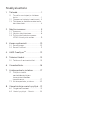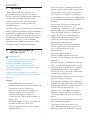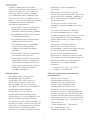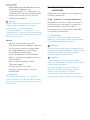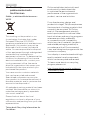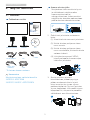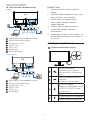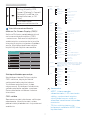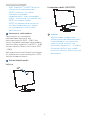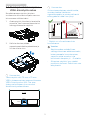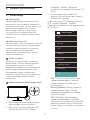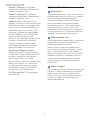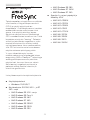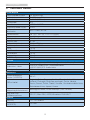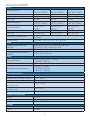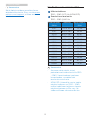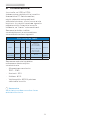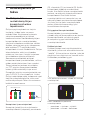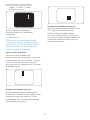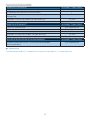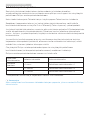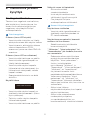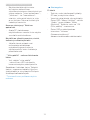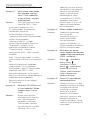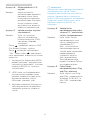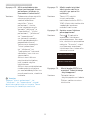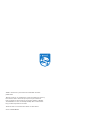Sisällysluettelo
1. Tärkeää ........................................... 1
1.1 Turvallisuusohjeet ja laitteen
hoito ................................................. 1
1.2 Oppaassa käytetyt merkinnät .. 3
1.3 Tuotteen ja pakkausmateriaalin
hävittäminen ................................. 4
2. Näytön asennus ........................... 5
2.1 Asennus .......................................... 5
2.2 Näytön käyttäminen .................... 6
2.3 Poista jalustakokoonpano
VESA-kiinnitystä varten..............9
3. Kuvan optimointi ........................ 10
3.1 SmartImage ..................................10
3.2 SmartContrast ............................... 11
4. AMD FreeSync
TM
......................... 12
5. Tekniset tiedot ............................ 13
5.1 Tarkkuus & esiasetustilat ...........15
6. Virranhallinta ............................... 16
7. Asiakaspalvelu ja takuu ............ 17
7.1 Philipsin takuu
nestekidenäyttöjen
kuvapistevirheiden
tapauksessa .................................. 17
7.2 Asiakaspalvelu ja takuu ............20
8. Vianetsintä ja usein kysyttyä ... 21
8.1 Ongelmatilanteet ........................21
8.2 Usein kysyttyä - Yleisiä ............23
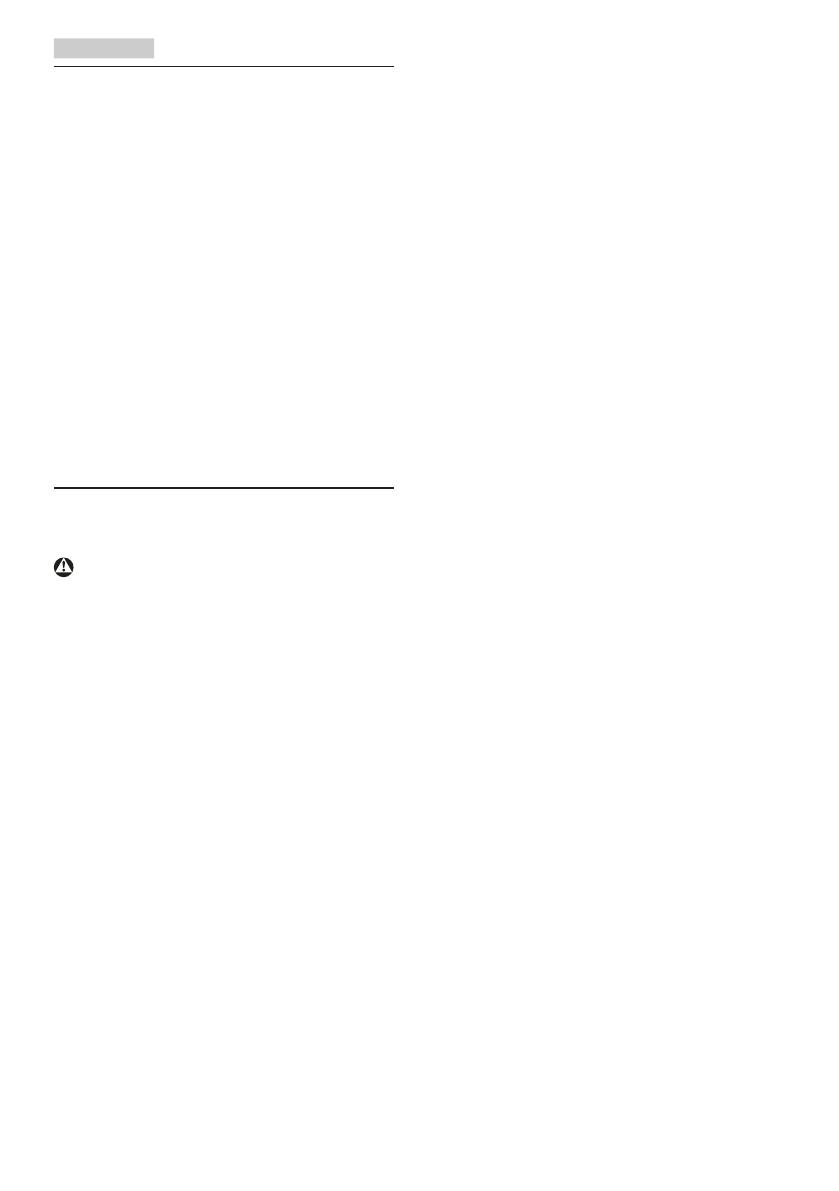
1
1. Tärkeää
1. Tärkeää
Tämä sähköinen käyttöopas on
tarkoitettu kaikille, jotka käyttävät
Philips-näyttöä. Varaa aikaa lukeaksesi
tämän käyttöoppaan ennen kuin
käytät näyttöä. Se sisältää tärkeitä
näytön käyttöä koskevia tietoja ja
huomautuksia.
Philipsin takuu on voimassa sillä ehdolla,
että tuotetta käytetään käyttöohjeiden
mukaisesti siihen tarkoitukseen, johon
se on suunniteltu, ja että takuuhuoltoa
pyydettäessä esitetään alkuperäinen
lasku tai ostokuitti, josta ilmenee
ostopäivä ja jälleenmyyjän nimi sekä
tuotteen malli ja valmistenumero.
1.1 Turvallisuusohjeet ja
laitteen hoito
Varoituksia
Tässä oppaassa esitettyjen käyttö-
ja säätöohjeiden sekä muiden
toimintaohjeiden laiminlyönti
voi johtaa sähköiskuvaaraan tai
muuhun sähköiseen tai mekaaniseen
vahingonvaaraan.
Lue seuraavat ohjeet huolellisesti ja
noudata niitä kytkiessäsi ja käyttäessäsi
näyttöä.
Käyttö
• Pidä näyttö poissa suorasta
auringonvalosta, hyvin voimakkaista
kirkkaista valoista ja poissa
kaikista muista lämmönlähteistä.
Pitkäaikainen altistus tämän
tyyppiselle ympäristölle voi
johtaa näytön värinmuutokseen ja
vaurioon.
• Poista esineet, jotka voivat pudota
tuuletusaukkoihin tai estää
näytön elektroniikan kunnollisen
jäähdytyksen.
• Älä tuki kotelon jäähdytysaukkoja.
• Sijoita näyttö siten, että pistorasia ja
virtapistoke ovat hyvin ulottuvilla.
• Jos näyttö on suljettu irrottamalla
virtakaapeli tai -johto, on odotettava
kuusi sekuntia ennen sen kytkemistä
takaisin.
• Käytä aina Philipsin toimittamaa
hyväksyttyä virtajohtoa. Jos
virtajohto on hävinnyt, ota yhteyttä
paikalliseen huoltopisteeseen.
(KatsoTärkeitä tietoja -oppaassa
luetellut Huollon yhteystiedot.)
• Käytä määritetyllä virransyötöllä.
Varmista, että käytät näyttöä
ainoastaan määritetyllä
virransyötöllä. Väärän jännitteen
käyttö aiheuttaa toimintahäiriön
ja voi johtaa tulipaloon tai
sähköiskuun.
• Älä pura verkkolaitetta.
Verkkolaitteen purkaminen voi
altistaa sinut tulipalon tai sähköiskun
vaaralle.
• Suojaa kaapeli. Älä vedä tai taivuta
virta- ja signaalikaapelia. Älä sijoita
näyttöä tai muita painavia kohteita
kaapeleiden päällä. Jos kaapelit
vahingoittuvat, ne voivat aiheuttaa
tulipalon tai sähköiskun.
• Älä kohdista näytölle rajuja tärinöitä
tai iskuja käytön aikana.
• Välttääksesi mahdollisen vahingon,
esimerkiksi kehyksen kuoriutumisen
paneelista, varmista, ettei monitori
ole kallistunut alaspäin yli -5
astetta. Jos -5 asteen enimmäis-
alaspäin kallistuskulma ylitetään,
monitorin vahinko ei kuulu takuun
piiriin.
• Älä kolhi tai pudota näyttöä käytön
tai kuljetuksen aikana.
• Liiallinen monotorin käyttö voi
lisätä epämukavuutta silmissä. On
parempi pitää työasemalla lyhyitä

2
1. Tärkeää
taukoja useammin kuin pitkiä
taukoja harvemmin; esimerkiksi 5–10
minuutin tauko 50–60 minuutin
jatkuvan näytön käytön jälkeen
on todennäköisesti parempi kuin
15 minuutin tauko kahden tunnin
välein. Yritä olla rasittamatta silmiäsi
käyttäessä näyttöä määrätyn
ajanjakson seuraavasti:
• Katsomalla jotakin vaihtelevilla
etäisyyksillä pitkän kestävän
näyttöön keskittymisen jälkeen.
• Räpyttelemällä tietoisesti usein
työskentelyn aikana.
• Pyörittelemällä silmiä varovasti
niiden rentouttamiseksi.
• Sijoittamalla näyttö uudelleen
sopivalle ja korkeudelle ja
oikeaan kulmaan pituuteesi
nähden.
• Säätämällä kirkkaus ja kontrasti
asianmukaiselle tasolle.
• Säätämällä ympäristön valaistus
vastaamaan näytön kirkkautta,
välttämällä loistevalaistusta ja
liikaa valoa heijastavia pintoja.
• Ottamalla yhteyttä lääkäriin
oireiden ilmetessä.
Kunnossapito
• Älä aseta liikaa kuormitusta
nestekidenäytön päälle,
jottei näyttöön tule vaurioita.
Siirrä näyttöä tarttumalla sen
reunukseen. Älä nosta näyttöä
niin, että sormet tai käsi koskettaa
nestekidenäyttöpaneelia.
• Kytke näyttö irti, jos se on
käyttämättömänä pitkän aikaa.
• Kytke näyttö irti kun puhdistat sitä.
Käytä puhdistamiseen kevyesti
kostutettua liinaa. Näyttöruudun voi
pyyhkiä kuivalla liinalla, kun virta ei
ole päällä. Älä kuitenkaan koskaan
käytä näytön puhdistamiseen
alkoholi- tai ammoniakkipohjaisia
nesteitä tai muita orgaanisia
liuottimia.
• Sähköiskun ja näytön pysyvän
vaurioitumisen estämiseksi älä altista
näyttöä pölylle, sateelle, vedelle tai
käytä sitä paikoissa joiden kosteus
on erittäin suuri.
• Jos näyttö kastuu, kuivaa se
mahdollisimman nopeasti kuivalla
liinalla.
• Jos jotain ulkopuolista ainetta
tai vettä pääsee näytön sisään,
sammuta näyttö välittömästi ja irrota
sen virtajohto. Poista sen jälkeen
vieras aine tai vesi ja lähetä näyttö
huoltoon.
• Älä säilytä tai käytä näyttöä
paikoissa, jotka ovat alttiina
kosteudelle, suoralle auringonvalolle
tai äärimmäiselle kylmyydelle.
• Näyttö toimii parhaiten ja sen
käyttöikä on mahdollisimman pitkä
kun käytät sitä ainoastaan sellaisissa
paikoissa jotka ovat seuraavien
lämpötila- ja kosteusrajojen
mukaisia.
• Lämpötila: 0-40°C 32-104°F
• Kosteus: 20-80% RH
Tärkeitä tietoja kiinni palamisesta/
haamukuvista
• Aktivoi aina liikkuva
näytönsäästöohjelma, kun
lopetat näytön käyttämisen.
Aktivoi aina määräaikainen
ruudunpäivitysohjelma, jos
näytölläsi on muuttumattomia,
staattisia kohteita. Keskeyttämätön
pysäytyskuvien tai liikkumattomien
kuvien näyttäminen pitkiä aikoja voi
aiheuttaa näytöllä “kiinni palamiset”,
joka tunnetaan myös “jälkikuvat” tai
“haamukuvat”.
• “Kiinni palamiset”, “jälkikuvat”
tai “haamukuvat” on
yleisesti tunnettu ilmiö

3
1. Tärkeää
nestekidenäyttöpaneelitekniikassa.
Useimmissa tapauksissa
“kiinnipalamiset” tai “jälkikuvat” tai
“haamukuvat” häviävät asteittaisesti
jonkin ajan kuluttua, kun virta on
kytketty pois päältä.
Varoitus
Näytönsäästäjän aktivoinnin tai näytön
säännöllisen virkistämistoiminnon
laiminlyönti voi johtaa vakaviin
"kiinni palaminen"-, "jälkikuva"- tai
"haamukuva"-oireisiin, jotka eivät häviä,
ja joita ei voi korjata. Takuu ei korvaa yllä
lueteltuja vaurioita.
Huolto
• Näytön ulkokuoren saa avata
ainoastaan siihen oikeutettu henkilö.
• Jos tarvitset näytön korjaamiseen
tai kytkemiseen liittyviä ohjeita,
ota yhteyttä paikalliseen
huoltopisteeseen. (KatsoTärkeitä
tietoja -oppaassa luetellut Huollon
yhteystiedot.)
• Katso kuljetustietojen osalta
“Tekniset tiedot”.
• Älä jätä näyttöä suoraan
auringonvaloon autoon tai sen
tavaratilaan.
Huomautus
Ota yhteyttä huoltoon, jos näyttö ei
toimi normaalisti tai et ole varma miten
jokin tässä käsikirjassa neuvottu toiminto
suoritetaan.
1.2 Oppaassa käytetyt
merkinnät
Seuraavassa esitetään tässä oppaassa
käytetyt merkinnät.
Ohje-, huomio- ja varoitusmerkinnät
Oppaassa on kohtia, jotka on lihavoitu
tai kursivoitu ja varustettu symbolilla.
Nämä kohdat sisältävät ohjeita,
huomautuksia ja varoituksia. Merkkejä
on käytetty seuraavasti:
Huomautus
Symboli tarkoittaa tärkeitä tietoja tai
neuvoja, jotka helpottavat ja tehostavat
tietokonejärjestelmän käyttöä.
Huomio
Symboli tarkoittaa tietoja, joiden avulla
käyttäjä voi estää laitteiston mahdollisen
vahingoittumisen tai tietokoneessa
olevien tietojen häviämisen.
Varoitus
Tämä symboli viittaa mahdolliseen
tapaturmavaaraan. Kohdassa neuvotaan,
miten vaara vältetään.
Joissain tapauksissa varoitukset on
merkitty toisella tavalla eikä niiden
ohessa ole symbolia. Tällaiset
varoitukset on esitetty viranomaisten
määräyksien edellyttämässä muodossa.

4
1. Tärkeää
1.3 Tuotteen ja
pakkausmateriaalin
hävittäminen
Sähkö- ja elektroniikkalaiteromun -
WEEE
This marking on the product or on
its packaging illustrates that, under
European Directive 2012/19/EU
governing used electrical and electronic
appliances, this product may not be
disposed of with normal household
waste. You are responsible for disposal
of this equipment through a designated
waste electrical and electronic
equipment collection. To determine the
locations for dropping off such waste
electrical and electronic, contact your
local government office, the waste
disposal organization that serves your
household or the store at which you
purchased the product.
Your new monitor contains materials
that can be recycled and reused.
Specialized companies can recycle
your product to increase the amount of
reusable materials and to minimize the
amount to be disposed of.
All redundant packing material has been
omitted. We have done our utmost to
make the packaging easily separable
into mono materials.
Please find out about the local
regulations on how to dispose of your
old monitor and packing from your sales
representative.
Taking back/Recycling Information for
Customers
Philips establishes technically and
economically viable objectives
to optimize the environmental
performance of the organization's
product, service and activities.
From the planning, design and
production stages, Philips emphasizes
the important of making products that
can easily be recycled. At Philips,
end-of-life management primarily
entails participation in national take-
back initiatives and recycling programs
whenever possible, preferably
in cooperation with competitors,
which recycle all materials (products
and related packaging material) in
accordance with all Environmental
Laws and taking back program with the
contractor company.
Your display is manufactured with high
quality materials and components
which can be recycled and reused.
To learn more about our recycling
program please visit
http://www.philips.com/a-w/about/
sustainability.html

5
2. Näytön asennus
2. Näytön asennus
2.1 Asennus
Pakkauksen sisältö
*CD
Register your product and get support at
www.philips.com/welcome
Start
278E9
This product has been manufactured by and
is sold under the responsibility of Top Victory
Investments Ltd., and Top Victory Investments
Ltd. is the warrantor in relation to this product.
Philips and the Philips Shield Emblem are
registered trademarks of Koninklijke Philips N.V.
and are used under license.
使用
前请阅读使用说明
保留备用
2
0
2
0
©
T
O
P
V
i
c
t
o
r
y
I
n
v
e
s
t
m
e
n
t
s
L
t
d
.
A
l
l
r
i
g
h
t
s
r
e
s
e
r
v
e
d
.
U
n
a
u
t
h
o
r
i
z
e
d
d
u
p
l
i
c
a
t
i
o
n
i
s
a
v
i
o
l
a
t
i
o
n
o
f
a
p
p
l
i
c
a
b
l
e
l
a
w
s
.
M
a
d
e
a
n
d
p
r
i
n
t
e
d
i
n
C
h
i
n
a
.
V
e
r
s
i
o
n
User’s Manual
Monitor
Contents:
Drivers
User’s Manual
www.philips.com/welcome
E Line
242E2
Quick
* HDMI
* DP
* Audio cable
(242E2FA)
*242E2FE*242E2F/242E2FA
AC/DC Adapter
*VGA
* Erilainen alueen mukaan.
Huomautus
Käytä ainoastaan verkkolaitemallia:
242E2FA: ADPC1936
242E2FE/242E2F: ADPC1925EX
Asenna alustan jalka
1. Suojataksesi tätä monitoria hyvin
ja välttääksesi näyttöruudun
naarmuuntumisen tai
vahingoittumisen, laske monitori
näyttöruutu alaspäin pehmusteen
päälle alustan asennusta varten.
2. Pidä kiinni jalustasta molemmin
käsin.
(1) Kiinnitä alusta varovasti jalustaan.
(2) Kiristä alustan pohjassa oleva
ruuvi sormin.
(3) Kiristä alustan pohjassa oleva
ruuvi ruuvitaltalla ja kiinnitä alusta
varteen tiukasti.
(4) Liitä jalusta varovasti VESA-
kiinnitysalueelle, kunnes salpa
lukkiutuu jalustaan.
4
1
2
3
3. Nosta monitori alustan
kiinnittämisen jälkeen pystyyn
pitäen molemmin käsin lujasti
kiinni monitorista ja sen styrox-
pakkaustäytteistä. Nyt voit poistaa
styrox-kappaleet. Kun vedät styrox-
kappaleet irti, älä purista paneelia
välttääksesi sen rikkoutumisen.
1
2

6
2. Näytön asennus
Yhdistäminen tietokoneeseen
242E2FA
1
2
2 5
43
6
7
1
Kensington-varkaudenestolukko
2
Vaihtovirta/tasavirtatulo
3
Displayport-tulo
4
HDMI -tulo
5
VGA-tulo
6
Audio-tulo
7
Kuulokeliitäntä
242E2F/242E2FE
1
2
2 543 6
1
Kensington-varkaudenestolukko
2
Vaihtovirta/tasavirtatulo
3
Displayport-tulo
4
HDMI -tulo
5
VGA-tulo
6
Audiolähtö
Kytke PC:hen
1. Kytke virtajohto tiukasti näytön
taakse.
2. Katkaise tietokoneesta virta ja irrota
sen virtajohto pistorasiasta.
3. Yhdistä näytön signaalijohto
tietokoneen takana olevaan
videoliitäntään.
4. Yhdistä tietokoneen ja näytön
virtajohdot lähellä olevaan
pistorasiaan.
5. Kytke tietokone ja näyttö päälle. Jos
kuvaruudussa näkyy kuva, asennus
on valmis.
2.2 Näytön käyttäminen
Ohjauspainikkeiden kuvaus
Kytke virta päälle.
Kytke virta pois päältä
painamalla yli 3 sekunnin
ajan.
Käytä kuvaruutuvalikkoa.
Vahvista
kuvaruutuvalikkosäätö.
242E2FA: Säädä
äänenvoimakkuuden tasoa.
242E2F/242E2FE: Aseta
kirkkaustaso.
Säädä kuvaruutuvalikkoa.
Muuta signaalitulolähdettä.
Säädä kuvaruutuvalikkoa.

7
2. Näytön asennus
Useita valintoja: FPS,
Racing (Kilpailu), RTS,
Gamer1 (Pelaaja1), Gamer2
(Pelaaja2) LowBlue-tila,
Helppolukuinen ja Off
(Pois).
Palaa edelliselle
kuvaruutuvalikkotasolle.
Yleistä kuvaruutuvalikoista
Mikä on On-Screen Display (OSD)?
Kaikissa Philipsin nestekidenäytöissä
on kuvaruutunäyttövalikko (OSD)
-ominaisuus. Sen avulla käyttäjä voi
säätää näytön ominaisuuksia ja valita
toimintoja näytössä olevien ohjeiden
avulla. Käyttäjäystävällinen näytön
käyttöliittymä näyttää seuraavalta:
Säätöpainikkeiden perusohje
Käyttääksesi tämän Philips-näytön
OSD-valikkoa, käytä yksittäistä
vaihtopainiketta näytön takana.
Yksittäinen painike toimii, kuten
ohjaussauva. Siirtääksesi kohdistinta,
vaihda painiketta neljään suuntaan.
Paina painiketta valitaksesi halutun
toiminnon.
OSD-valikko
Seuraavassa näet yleiskuvan valikkojen
rakenteesta. Kaaviosta näet, miten
pääset säätöjä tehdessäsi siirtymään eri
asetuksiin.
Game
Setting
Low Blue
Mode
Input
OSD Setting
Setup
Language
Color
Audio
Horizontal
Vertical
Transparency
OSD Time Out
English, Deutsch, Español, Ελληνική, Français, Italiano, Maryar,
Nederlands, Português, Português do Brasil,Polski,Русский ,
Svenska,Suomi,Türkçe,Čeština,Українська, 简体中文,
繁體中文,日本語,한국어
Color Temperature
sRGB
User Dene
Picture
SmartImage
SmartFrame
SmartResponse
Brightness
Contrast
Sharpness
SmartContrast
Gamma
Pixel Orbiting
Over Scan
HDMI 1.4
VGA
DisplayPort
0~100
0~100
O, 1, 2, 3, 4
5s, 10s, 20s, 30s, 60s
Native, 5000K, 6500K, 7500K,
8200K, 9300K, 11500K
Red: 0~100
Green: 0~100
Blue: 0~100
On, O
O, Fast , Faster, Fastest
O
On
1,2,3,4
V.Position
H.Position
0~100
0~100
Clock
Phase
0~100
0~100
Auto
Information
Reset
Yes, No
On, O
Resolution
Notication
Size: 1, 2, 3, 4, 5, 6, 7
Brightness: 0~100
Contrast: 0~100
H. position
V. position
FPS/Racing/RTS/Gamer1/Gamer2/
LowBlue Mode/EasyRead/O
0~100
0~100
0~100
On, O
1.8, 2.0, 2.2, 2.4, 2.6
On, O
Volume
On, O
0~100
On/O
Mute
On/O
Stand-Alone
(242E2FA)
Audio Source
(242E2FA)
Audio In, HDMI, DisplayPort
Main menu Sub menu
MPRT
MPRT Level
On, O
0~20
Picture Format
Wide screen, 4:3
Huomautus
• MPRT: Liikesumeuden
vähentämiseksi, LED-taustavalo
välkkyy synkronisesti näytön
virkistyksen kanssa, mikä voi
aiheuttaa havaittavaa kirkkauden
muutosta.
• 75 Hz:n virkistystaajuus tai
korkeampi vaaditaan MPRT-tilan
käyttämiseksi.

8
2. Näytön asennus
• AMD FreeSync
TM
ja MPRT eivät voi
olla käytössä samanaikaisesti.
• MPRT:n tarkoitus on säätää
kirkkautta sumeuden
vähentämiseksi, joten kirkkauden
säätö - toimintoa ei voi käyttää, kun
MPRT on kytketty päälle.
• MPRT on pelaamiselle optimoitu
tila. Sen kytkeminen pois päältä
on suositeltavaa, kun et käytä
pelitoimintoa.
Huomautus tarkkuudesta
Tämä näyttö on suunniteltu
optimaaliseen käyttöön sen
natiiviresoluutiolla 1920 × 1080. Kun
näyttö kytketään päälle eri tarkkuudella,
varoitus näkyy ruudulla: Use 1920 × 1080
for best results (Paras tulos tilassa 1920
× 1080).
Natiiviresoluutiovaroituksen ilmoituksen
voi kytkeä pois kuvaruutunäytön (OSD)
valikon kohdasta Asetus.
Säätömahdollisuudet
Kallistus
20
Korkeuden säätö (242E2FE)
100mm
Varoitus
• Näyttöruudun mahdollisen
vahingoittumisen ehkäisemiseksi,
kuten paneelin kuoriutumisen,
varmista, ettei monitori ole
kallistunut alaspäin yli -5 astetta.
• Älä paina näyttöä, kun säädät
monitorin kulmaa. Pidä kiinni vain
kehyksestä.

9
2. Näytön asennus
2.3 Poista jalustakokoonpano
VESA-kiinnitystä varten
Noudata ennen näytön jalustan
irrottamista alla olevia ohjeita vaurion
tai vamman välttämiseksi.
1. Aseta näyttö ylösalaisin tasaiselle
pinnalle. Varo naarmuttamasta tai
vahingoittamasta näyttöä.
2. Kallista alustaa pitäen
vapautuspainiketta painettuna ja
liu'uta alusta ulos.
1
2
Huomautus
Tämä näyttö sallii 75 mm x 75 mm
VESA-yhteensopivan asennusliitännän.
VESA-kiinnitysruuvi M4. Ota aina
yhteys valmistajaan, kun suoritat
seinäkiinnitysasennuksen.
75mm
75mm
Huomautus
Osta asianmukainen seinäkiinnike;
muuten taakse liitettävän
signaalikaapelin ja seinän välisestä
etäisyydestä tulee liian lyhyt.
-5°
0° 90°
* Näyttö voi olla erilainen kuin
kuvituksessa.
Varoitus
• Näyttöruudun mahdollisen
vahingoittumisen ehkäisemiseksi,
kuten paneelin kuoriutumisen,
varmista, ettei monitori ole
kallistunut alaspäin yli -5 astetta.
• Älä paina näyttöä, kun säädät
monitorin kulmaa. Pidä kiinni vain
kehyksestä.

10
3. Kuvan optimointi
3. Kuvan optimointi
3.1 SmartImage
Määritelmä?
SmartImage esiasetukset optimoivat
näytön eri sisältötyypeille säätämällä
kirkkautta, kontrastia, väriä ja terävyyttä
dynaamisesti reaaliajassa. Philips
SmartImage -näytön suorituskyky
on optimoitu niin tekstipohjaisille
sovelluksille, kuin kuvien ja elokuvien
katseluun.
Mihin tarvitsen sitä?
Haluat näytön, joka on optimoitu kaikille
suosikkisisältötyypeillesi. SmartImage
sovellus säätää kirkkautta, kontrastia,
väriä ja terävyyttä dynaamisesti
reaaliajassa ja parantaa näin näytön
katselukokemustasi.
Miten se toimii?
Philipsillä on yksinoikeus johtavaan
SmartImage -Philips-teknologiaansa,
joka analysoi näyttösi sisältöä.
Riippuen valitsemastasi vaihtoehdosta
SmartImage parantaa dynaamisesti
näytettävien kuvien ja elokuvien
kontrastia, värikylläisyyttä ja terävyyttä
- kaikki reaaliajassa yhtä nappia
painamalla.
Miten käynnistän SmartImage Liten?
1. Paina vasemmalle käynnistääksesi
SmartImagen näyttöruudulla.
2. Paina ylös tai alas valitaksesi FPS,
Racing (Kilpailu), RTS, Gamer1
(Pelaaja1), Gamer2 (Pelaaja2)
LowBlue-tila, Helppolukuinen ja Off
(Pois).
3. SmartImage näkyy ruudulla 5
sekuntia tai voit jättää sen ruudulle
vaihtamalla oikealle.
Useita valintoja: FPS, Racing (Kilpailu),
RTS, Gamer1 (Pelaaja1), Gamer2
(Pelaaja2) LowBlue-tila, Helppolukuinen
ja Off (Pois).
• FPS: FPS (First Person Shooters)
-pelien pelaamiseen. Parantaa
pimeän teeman mustan tason
yksityiskohtia.
• Racing (Kilpailu): Racing (Kilpailu)
-pelien pelaamiseen. Tarjoaa
nopeimman vasteajan ja korkean
värikylläisyyden.
• RTS: RTS (Real Time Strategy)
-pelien pelaamiseen. Käyttäjän
valitsema osa voidaan korostaa RTS-
peleissä (SmartFrame-toiminnolla).
Kuvan laatua voi säätää korostetussa
osassa.

11
3. Kuvan optimointi
• Gamer 1 (Pelaaja 1): Käyttäjän
valitsemat asetukset tallennetaan
Gamer 1 (Pelaaja 1):nä.
• Gamer 2 (Pelaaja 2): Käyttäjän
valitsemat asetukset tallennetaan
Gamer 2 (Pelaaja 2):nä.
• LowBlue-tila: LowBlue-tila on
helppo silmille ja lisää tuottavuutta.
Tutkimukset ovat osoittaneet, että
samoin kuin ultraviolettisäteily voi
aiheuttaa vahinkoa silmille, LED-
näyttöjen lyhyen aallonpituuden
siniset säteet voivat vahingoittaa
silmiä ja haitata näköä ajan
mittaan. Hyvinvointia varten luotu
Philipsin LowBlue-tila käyttää
lykästä ohjelmistoteknologiaa,
joka vähentää haitallista lyhyen
aallonpituuden sinistä valoa.
• EasyRead (Helppolukuinen):
Helpottaa tekstiin pohjautuvien
sovellusten, kuten sähköisten PDF-
kirjojen, lukemista. Käyttämällä
erikoisalgoritmia, joka lisää
tekstisisällön kontrastia ja reunojen
terävyyttä, näyttö on optimoitu
rasittamatonta lukemista varten
säätämällä monitorin kirkkautta,
kontrastia ja värilämpötilaa.
• Off (Pois päältä): Ei SmartImage
optimointia.
3.2 SmartContrast
Määritelmä?
Ainutlaatuinen teknologia, joka analysoi
dynaamisesti näytön sisällön ja optimoi
automaattisesti nestekidenäytön
kontrastisuhteen, jotta saavutetaan
maksimaalinen visuaalinen selkeys
ja katselunautinto. Tämä teknologia
lisää taustavaloa, jotta kuvat ovat
selkeämpiä, terävämpiä ja kirkkaampia
tai himmentää sitä, jotta kuvat näkyvät
selkeästi tummaa taustaa vasten.
Mihin tarvitsen sitä?
Haluat parhaan mahdollisen visuaalisen
selkeyden ja katselumukavuuden
kaikentyyppiselle sisällölle.
SmartContrast seuraa dynaamisesti
kontrasteja ja säätää taustavaloa, jotta
peli- ja elokuvanäytöt ovat selkeitä,
teräviä ja kirkkaita ja toimistotyön teksti
selkeää ja helposti luettavaa. Näytön
sähkönkulusta vähentämällä säästät
sähkölaskuissa ja pidennät näyttösi
käyttöikää.
Miten se toimii?
Aktivoidessasi SmartContrast se analysoi
näyttösi sisältöä reaaliajassa ja säätää
värejä ja taustavalon voimakkuutta.
Tämä toiminto parantaa dynaamisesti
kontrastia videoita katseltaessa tai
pelejä pelattaessa.

12
4. AMD FreeSync
TM
4. AMD FreeSync
TM
Tietokonepelien visuaalisuus on pitkään
ollut haaste, sillä grafiikkaprosessorit
(GPU) ja näytöt päivittyvät eri
nopeudella. Grafiikkaprosessori saattaa
renderöidä monta uutta kuvaa siinä
ajassa, kun näyttö päivittyy kerran.
Näytössä näkyvä kuva on yhdistelmä
GPU:n renderöimien kuvien osista. Tästä
käytetään nimitystä "tearing". Pelaajat
voivat korjata tämän ongelman v-sync-
nimisellä toiminnolla, mutta siinäkin
on haittapuolensa: kuva saattaa pätkiä,
sillä GPU ei toimita uusia kuvia ennen
näytön antamaa päivityspyyntöä.
V-sync vähentää myös kuvien
määrää sekunnissa ja heikentää hiiren
reagointia. AMD:n FreeSync
TM
teknologia
antaa grafiikkaprosessorin päivittää
näytön heti, kun uusi kuva on valmis.
Näin tearing-ongelmat poistuvat ja
pelaajat saavat nauttia sulavista ja
toimivista grafiikoista.
Lista yhteensopivista näytönohjaimista.
■■ Käyttöjärjestelmä
• Windows 10/8.1/8/7
■■ Näytönohjain: R9 290/300 - ja R7
260 -sarja
• AMD Radeon R9 300 -sarja
• AMD Radeon R9 Fury X
• AMD Radeon R9 360
• AMD Radeon R7 360
• AMD Radeon R9 295X2
• AMD Radeon R9 290X
• AMD Radeon R9 290
• AMD Radeon R9 285
• AMD Radeon R7 260X
• AMD Radeon R7 260
■■ Suoritin A-sarjan työpöytä ja
Mobility APUt
• AMD A10-7890K
• AMD A10-7870K
• AMD A10-7850K
• AMD A10-7800
• AMD A10-7700K
• AMD A8-7670K
• AMD A8-7650K
• AMD A8-7600
• AMD A6-7400K

13
5. Tekniset tiedot
5. Tekniset tiedot
Kuva/Näyttö
Näyttöpaneelityyppi IPS Technology
Taustavalo W-LED-järjestelmä
Paneelin koko 23,8” W (60,5cm)
Kuvasuhde 16:9
Pikselikoko 0,2745 x 0,2745 mm
Kontrastisuhde (tyyp.) 1000:1
Optimaalinen
resoluutio
1920 × 1080, 60 Hz
Katselukulma 178° (V) / 178° (P), C/R > 10 (tyyp.)
Kuvan parannus SmartImage
Välkkymätön KYLLÄ
Näytön värit 16,7 M
Pystyvirkistystaajuus 48 Hz - 75 Hz
Vaakataajuus 30 KHz - 85 KHz
sRGB KYLLÄ
LowBlue-tila KYLLÄ
Väriasteikko KYLLÄ
Helppolukuinen KYLLÄ
AMD FreeSync
TM
KYLLÄ
Liitäntä
Tulosignaali VGA (analoginen), HDMI 1.4 (digitaalinen), DisplayPort 1.2
Audiotulo/-lähtö
242E2FA: Audio-tulo / Kuulokeliitäntä
242E2F/242E2FE: Audiolähtö
Tulosignaali Erillinen tahdistus
Mukavuus
Sisäänrakennettu
kaiutin (242E2FA)
3W x 2
OSD:n kielet
Englanti, Saksa, Espanja, Kreikka, Ranska, Italia, Unkari,
Hollanti, Portugali, Brasilian portugali, Puola, Venäjä,
Ruotsi, Suomi, Turkki, Tšekki, Ukraina, Yksinkertaistettu kiina,
Perinteinen kiina, Japani, Korea
Muut
helppokäyttötoiminnot
Kensington-lukko, VESA-kiinnitys (75 x 75 mm)
Plug and Play
-yhteensopivuus
DDC/CI, Mac OSX, sRGB, Windows 10/8.1/8/7
Jalusta
Kallistus -5 / +20 astetta
Korkeuden säätö
(242E2FE)
100 mm

14
5. Tekniset tiedot
Virta
Sähkönkulutus
AC-ottojännite
100 VAC, 60Hz
AC-ottojännite
115 VAC, 60Hz
AC-ottojännite
230 VAC, 50Hz
Normaalikäyttö 14,6 W (tyyp.) 14,6 W (tyyp.) 14,6 W (tyyp.)
Lepo (Valmiustila) 0,5 W 0,5 W 0,5 W
Pois-tila 0,3 W 0,3 W 0,3 W
Lämmönhukka*
AC-ottojännite
100 VAC, 60Hz
AC-ottojännite
115 VAC, 60Hz
AC-ottojännite
230 VAC, 50Hz
Normaalikäyttö
49,9 BTU/hr
(tyyp.)
49,8 BTU/hr
(tyyp.)
49,8 BTU/hr
(tyyp.)
Lepo (Valmiustila) 1,71 BTU/hr 1,71 BTU/hr 1,71 BTU/hr
Pois-tila 1,02 BTU/hr 1,02 BTU/hr 1,02 BTU/hr
Virran LED-merkkivalo
Päällä-tila: Valkoinen, Valmius-/Lepotila: Valkoinen
(välkkyy)
Virransyöttö Ulkoinen, 100–240 VAC, 50–60 Hz
Koko
Tuote jalustan kanssa
(LxKxS)
242E2F/242E2FA: 540 x 428 x 187 mm
242E2FE: 540 x 458 x 187 mm
Tuote ilman jalustaa (KxLxS) 540 x 312 x 36 mm
Tuotepakkauksen kanssa
(LxKxS)
595 x 449 x 153 mm
Paino
Tuote jalustalla
242E2F/242E2FA: 3,45 kg
242E2FE: 3,88 kg
Tuote ilman jalustaa 2,28 kg
Tuotepakkauksen kanssa
242E2F: 5,22 kg
242E2FA: 5,25 kg
242E2FE: 5,65 kg
Käyttöolosuhteet
Lämpötila-alue (käyttö) 0°C - 40°C
Suhteellinen kosteus (käyttö) 20% - 80%
Ilmanpaine (käyttö) 700 - 1 060 hPa
Lämpötila-alue
(ei käytössä)
-20°C - 60°C
Suhteellinen kosteus
(ei käytössä)
10% - 90%
Ilmanpaine (ei käytössä) 500 - 1 060 hPa
Ympäristö ja energia
RoHS KYLLÄ
Pakkaus 100% kierrätettävä
Erityiset aineet 100% PVC BFR -vapaa kotelo
Kaappi
Väri Musta
Valmis Kiiltävä

15
5. Tekniset tiedot
Huomautus
Näitä tietoja voidaan muuttaa ilman
etukäteisilmoitusta. Siirry sivulle www.
philips.com/support ja lataa esitteen
viimeisin versio.
5.1 Tarkkuus & esiasetustilat
Maksimitarkkuus
1920 × 1080 @ 75 Hz (HDMI/DP)
Suositeltava resoluutio
1920 × 1080 @ 60 Hz
vaakataajuus
(kHz)
Tarkkuus pystytaajuus
(Hz)
31,47 720 x 400 70,09
31,47 640 x 480 59,94
35,00 640 x 480 66,67
37,86 640 x 480 72,81
37,50 640 x 480 75,00
37,88 800 x 600 60,32
46,88 800 x 600 75,00
48,36 1024 x 768 60,00
63,89 1280 x 1024 60,02
55,94 1440 x 900 59,89
65,29 1680 x 1050 59,95
67,50 1920 x 1080 60,00
83,89 1920 x 1080 74,97
Huomautus
• Huomaa, että näyttö toimii
parhaiten natiiviresoluutiolla 1920
× 1080. Varmistaaksesi parhaan
kuvanlaadun, noudata tätä
resoluutiosuositusta.
• HDMI/DP-liitännällä suurin tuettu
näytön tarkkuus on 1920 × 1080,
mutta todellinen tarkkuus riippuu
näytönohjaimen ja Blu-ray- tai
videosoittimen ominaisuuksista.

16
6. Virranhallinta
6. Virranhallinta
Jos sinulla on VESA:n DPM-
yhteensopiva näyttökortti tai sovellus
asennettuna PC-tietokoneellesi,
näyttö vähentää automaattisesti
sähkönkulutustaan, silloin kun se ei ole
käytössä. Jos näyttö havaitsee signaalin
näppäimistöltä, hiirestä tai muusta
laitteesta, se "herää" automaattisesti.
Seuraava taulukko sisältää
virrankäyttöarvot ja automaattisen
virransäästötoiminnot signaalit:
Virta-asetusten tiedot
VESA-tila Video H-sync V-sync Sähkönkäyttö LED-Väri
Aktiivi PÄÄLLÄ Kyllä Kyllä
242E2FA:
14,6 W (tyyp.)
26,8 W (maks.)
242E2F/242E2FE:
14,6 W (tyyp.)
22,0 W (maks.)
Valkoinen
Lepo
(Valmiustila)
POIS Ei Ei 0,5 W
Valkoinen
(vilkkuu)
Pois-tila POIS - - 0,3 W POIS
Seuraavaa asetusta käytetään
mittaamaan tämän näytön
virrankulutusta.
• Alkuperäinen resoluutio:
1920 × 1080
• Kontrasti: 50%
• Kirkkaus: 80%
• Värilämpötila: 6500K puhtaan
valkoisella kuviolla
Huomautus
Näitä tietoja voidaan muuttaa ilman
etukäteisilmoitusta.

17
7. Asiakaspalvelu ja takuu
7. Asiakaspalvelu ja
takuu
7.1 Philipsin takuu
nestekidenäyttöjen
kuvapistevirheiden
tapauksessa
Philipsin pyrkimyksenä on tarjota
tuotteita, joiden laatu on paras
mahdollinen. Käytämme uusimpia
valmistusmenetelmiä ja tiukkaa
laadunvalvontaa. Nestekidenäyttöjen
kuvapisteiden tai osaväripisteiden
vikoja ei kuitenkaan voida aina välttää.
Kukaan valmistaja ei pysty takaamaan,
että kaikkien TFT-näyttöjen kaikki
kuvapisteet olisivat virheettömiä. Philips
takaa kuitenkin, että jos virheiden
määrä on liian suuri, näyttö korjataan
tai vaihdetaan takuun puitteissa.
Seuraavassa selitetään erilaiset
kuvapistevirheet ja määritellään, milloin
niiden määrä katsotaan liian suureksi.
Takuu kattaa korjauksen tai vaihdon,
jos TFT-näytön kuvapistevirheiden
määrä ylittää määritellyt raja-arvot.
Esimerkiksi näytön osaväripisteistä saa
vain 0,0004 % olla virheellisiä. Lisäksi
Philips määrittelee vielä tiukemmat rajat
tietyille virheyhdistelmille, jotka ovat
muita näkyvämpiä. Takuu on voimassa
kaikkialla maailmassa.
Osaväripisteestä
Kuvapiste
Kuvapisteet ja osaväripisteet
Kuvapiste (pixel) koostuu kolmesta
osaväripisteestä (subpixel): punaisesta
(R), vihreästä (G) ja sinisestä (B). Kaikki
kuvapisteet yhdessä muodostavat
kuvan. Kun kaikki kolme osaväripistettä
palavat, ne näkyvät yhtenä valkoisena
kuvapisteenä. Kun kaikki kolme
osaväripistettä ovat sammuksissa, ne
näkyvät yhtenä mustana kuvapisteenä.
Jos vain yksi tai kaksi osaväripistettä
palaa, yhteistuloksena näkyy yksi
muunvärinen kuvapiste.
Erityyppiset kuvapistevirheet
Kuvapisteiden ja osaväripisteiden
virheet näkyvät kuvaruudussa eri tavoin.
Kuvapistevirheitä on kahta tyyppiä
ja kumpikin tyyppi käsittää erilaisia
osaväripistevirheitä.
Kirkkaat pisteet
Kirkkaat pisteet ovat näyttöpisteitä tai
alipisteitä, jotka ovat aina valaistuina tai
"päällä". Kirkas piste on alipiste, joka jää
näyttöön kun näytössä on tumma kuvio.
Kirkkaiden pisteiden tyypit.
Yksi palava punainen, vihreä tai sininen
osaväripiste.
Kaksi vierekkäistä palavaa
osaväripistettä:
- punainen + sininen = violetti
- punainen + vihreä = keltainen

18
7. Asiakaspalvelu ja takuu
- vihreä + sininen = syaani
(vaaleansininen)
Kolme vierekkäistä palavaa
osaväripistettä (yksi valkoinen
kuvapiste).
Huomautus
Punaiset tai siniset kirkkaat pisteet
ovat 50 prosenttia kirkkaampia kuin
ympäröivät pisteet, kun taas vihreät
kirkkaat pisteet ovat 30 prosenttia
naapuripisteitä kirkkaampia.
Mustat kirkkaat pisteet
Mustat kirkkaat pisteet ovat
näyttöpisteitä tai alipisteitä, jotka ovat
aina pimeinä tai "pois päältä". Tumma
piste on alipiste, joka jää näyttöön
kun näytössä on vaalea kuvio. Mustien
pisteiden tyypit.
Kuvapistevirheiden etäisyys
Koska samantyyppiset lähekkäiset
kuvapiste- ja osaväripistevirheet voivat
näkyä erityisen häiritsevinä, Philips
määrittelee myös kuvapistevirheiden
etäisyydelle toleranssit.
Kuvapistevirheiden toleranssit
Jotta kuvapistevirheet oikeuttaisivat
TFT-näytön korjaamiseen tai
vaihtoon takuukauden aikana,
Philipsin litteän näytön kuvapiste-
tai osaväripistevirheiden määrän on
ylitettävä seuraavissa taulukoissa
annetut toleranssit.
Leht laaditakse ...
Leht laaditakse ...
Leht laaditakse ...
Leht laaditakse ...
Leht laaditakse ...
Leht laaditakse ...
Leht laaditakse ...
Leht laaditakse ...
-
 1
1
-
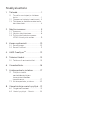 2
2
-
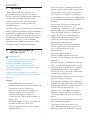 3
3
-
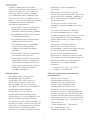 4
4
-
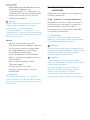 5
5
-
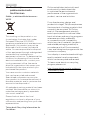 6
6
-
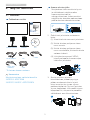 7
7
-
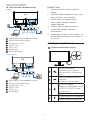 8
8
-
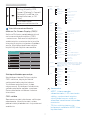 9
9
-
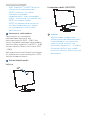 10
10
-
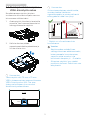 11
11
-
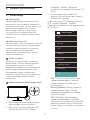 12
12
-
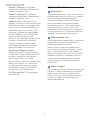 13
13
-
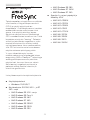 14
14
-
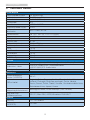 15
15
-
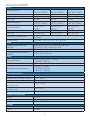 16
16
-
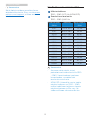 17
17
-
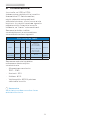 18
18
-
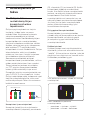 19
19
-
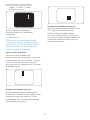 20
20
-
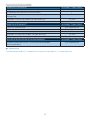 21
21
-
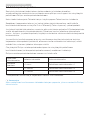 22
22
-
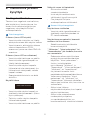 23
23
-
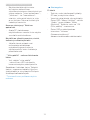 24
24
-
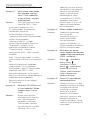 25
25
-
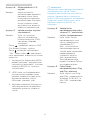 26
26
-
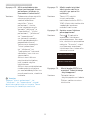 27
27
-
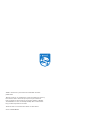 28
28